word中页脚怎么设置与上一页不同 Word页脚设置
更新时间:2024-06-08 10:08:15作者:xtliu
在Word文档中,页脚是一个非常重要的部分,它可以包含页码、日期、作者等信息,有时候我们希望在不同页面的页脚设置有所不同,这样可以让文档更加专业和规范。通过Word的功能,我们可以轻松实现这一目的,让每一页的页脚都呈现出不同的内容和格式。接下来就让我们来看看如何设置Word文档中不同页面的页脚,让你的文档更加个性化和专业化。
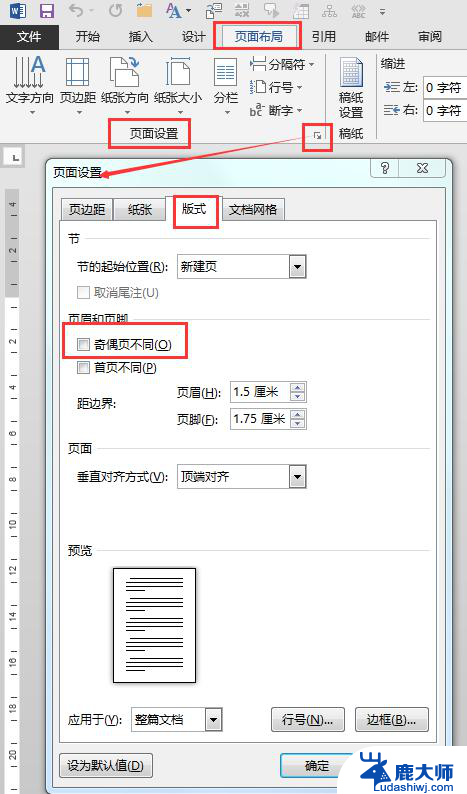
1、首先打开Word文档,然后点击菜单栏中的【插入】选项页。之后选择【页脚】;首先需要选择【第一页页脚】;
2、然后点击菜单栏中的【页面布局】,然后在打开的工具栏中点击【分隔符】。之后点击【连续】,选择连续的分隔符;
3、在Word文档每页的右下角会出现一个【与上一节相同】的按钮,将这个去掉即可。还可以点击菜单栏中的【设计】,然后取消【链接到前一条页眉】的勾选;
4、后面只需要去掉【与上一节相同】,然后输入页脚,其他页也都类似即可。
以上就是word中页脚如何设置与上一页不同的全部内容,如果遇到这种情况,可以按照以上步骤解决,非常简单快速。
word中页脚怎么设置与上一页不同 Word页脚设置相关教程
- 怎么添加页眉页脚和页码 Word中如何添加页眉、页脚和页码
- 怎么第一页不设置页码 Word文档第一页不显示页码
- 如何第一页不设置页码 Word文档第一页不加页码
- wps页脚框在哪里 wps页脚框怎么设置
- wps页眉页脚页码设置不生效的原因是什么
- 页眉怎么设置一条横线 Word怎么在页眉上加横线
- 请问wps2019中的word文字怎么设置成页面居中谢谢啦~ wps 2019中的word文字怎么设置成页面居中
- 页码如何从当前页开始 在指定页上如何设置Word的页码
- wps在幻灯片中插入页脚不显示 wps幻灯片页脚插入不显示怎么办
- word怎么删除首页的空白页 word如何删除第一页空白页
- 笔记本电脑怎样设置密码开机密码 如何在电脑上设置开机密码
- 笔记本键盘不能输入任何东西 笔记本键盘无法输入字
- 苹果手机如何共享网络给电脑 苹果手机网络分享到台式机的教程
- 钉钉截图快捷键设置 电脑钉钉截图快捷键设置方法
- wifi有网但是电脑连不上网 电脑连接WIFI无法浏览网页怎么解决
- 适配器电脑怎么连 蓝牙适配器连接电脑步骤
电脑教程推荐